Windows10系统之家 - 安全纯净无插件系统之家win10专业版下载安装
时间:2022-05-21 09:33:55 来源:Windows10之家 作者:admin
Win10网络联接有一个红叉叉怎么解决?Win10网络红叉上不了网该怎么办?有许多小伙伴会碰到这个问题,无论是应用有线网或是无线网络,都是有很有可能遇到这一状况,那麼到底如何解决呢?下面介绍win10网络联接有一个红叉的解决方法。
win10网络联接有一个红叉怎么办
鼠标点击点一下网络联接,点一下【疑难解答】。
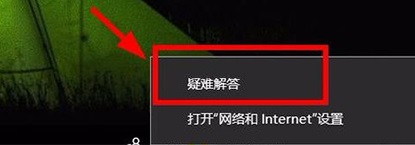
随后能够看见网络确诊的結果,点一下【试着以管理员身份开展这种修补】。
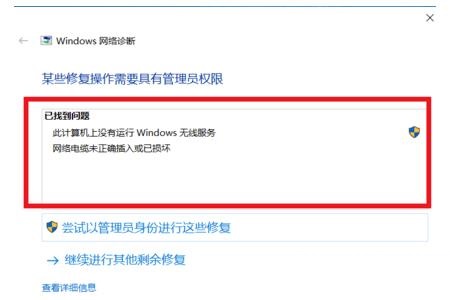
客户必须依据网络确诊的結果寻找实际缘故并处理。
应用有线网的好朋友,有可能是由于网络线沒有插好或是有毁坏,那麼就要再次插下或是拆换。
要想换无线网络网络可是有红叉叉,很有可能是由于沒有开启WLAN全自动配备服务项目。
解决方案:与此同时按着键盘上的win+R(win键便是键盘上窗子标志的哪个功能键),这时会发生一个【运作】对话框。
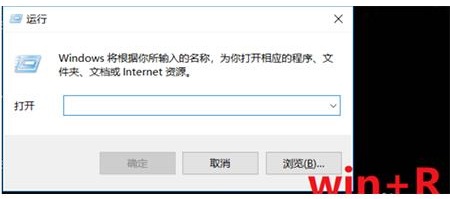
在【运作】对话框的输进栏中键入【services.msc】,随后点一下【明确】。
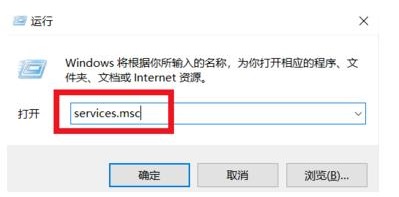
在弹出来的【服务】对话框中,点一下【服务】,拖拽右侧的滚动按键,寻找WiredAutoConfig,点一下此选项,在左边的【服务本地】栏中会发生有关这一选项的叙述,点一下【运行此服务项目】。
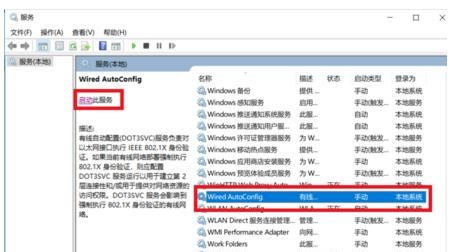
再寻找WLANAutoConfig选项,点一下此选项,一样的在左边的【 服务本地 】栏中点一下【启动此服务】。
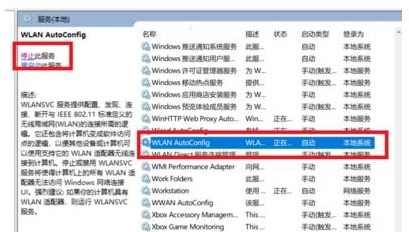
更新一下桌面,这时的网络就可以正常的联接了。
期待以上的简介对我们有些协助。
相关文章
热门教程
热门系统下载
热门资讯





























